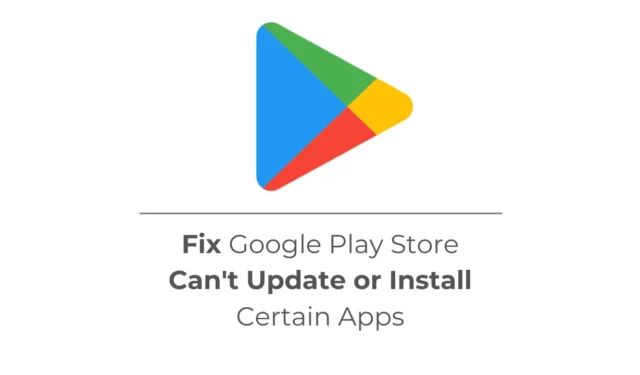
Instalace aplikací z obchodu Google Play je velmi snadná, ale někdy se uživatelé mohou potýkat s problémy s aktualizací nainstalovaných aplikací. Obchod Google Play pro Android má funkci, která automaticky aktualizuje zastaralé aplikace a hry, ale někdy tato funkce nemusí fungovat.
Několik uživatelů systému Android bylo nedávno zjištěno, že mají problémy s používáním aplikace Obchod Google Play. Podle nich obchod Google Play nemůže aktualizovat nebo instalovat určité aplikace. Pokud tedy nemůžete nainstalovat nebo aktualizovat aplikaci z Obchodu Google Play, pokračujte ve čtení průvodce.
Jak opravit Obchod Google Play nemůže aktualizovat nebo nainstalovat některé aplikace
Obchod Google Play může selhat při aktualizaci nebo instalaci určitých aplikací z několika důvodů. Může to být problém s internetem, nedostatečný úložný prostor, zastaralá mezipaměť aplikace Obchod Google Play, chyba v operačním systému, problém s vaším účtem Google a tak dále.
Ať už je důvod jakýkoli, Obchod Google Play nemůže aktualizovat nebo instalovat konkrétní aplikace, což je problém, který lze snadno opravit. Níže uvádíme několik způsobů, jak opravit, že Obchod Google Play nemůže instalovat aplikace na Android.
1. Zkontrolujte svůj internet

Google Play Store je webová služba vyžadující aktivní připojení k internetu. Pokud nemůžete aktualizovat nebo instalovat aplikace, je možné, že váš telefon není připojen k aktivnímu nebo stabilnímu internetu.
Problémy s internetem jsou hlavním důvodem, proč nelze stahovat nebo aktualizovat aplikace z obchodu Google Play. Proto se ujistěte, že je váš telefon připojen k aktivní WiFi nebo mobilní datové síti a má silný síťový signál.
2. Ujistěte se, že váš telefon má dostatek úložného prostoru
Váš telefon by měl mít dostatek úložného prostoru pro instalaci aplikací a her. Možná se pokoušíte stáhnout 1,4 GB soubor z obchodu Google Play, ale v telefonu zbývá pouze 1 GB úložného prostoru; proto stahování selhává.
Proto se doporučuje zkontrolovat, zda má váš telefon dostatek úložného prostoru. Pokud váš telefon nemá dostatek úložného prostoru, musíte uvolnit úložný prostor smazáním nepoužívaných aplikací a her, smazáním duplicitních souborů a vyčištěním nevyžádaných souborů.
Jinak můžete postupovat podle našeho průvodce Jak vyčistit Android, abyste uvolnili úložný prostor a zlepšili výkon svého zařízení.
3. Restartujte telefon Android

Pokud problém s úložným prostorem a internetem není, mohou být chyby nebo závady důvodem, proč obchod Google Play nemůže aktualizovat nebo instalovat určité aplikace.
Restartování smartphonu Android může odstranit chyby a závady na úrovni systému. Chcete-li telefon restartovat, stiskněte a podržte vypínač, dokud se nezobrazí nabídka Napájení.
Jakmile se zobrazí nabídka napájení, vyberte možnost Restartovat. Tím se restartuje váš telefon Android; po restartu zkontrolujte, zda si můžete stáhnout nebo aktualizovat aplikaci z obchodu Google Play.
4. Vymažte mezipaměť obchodu Google Play
Zastaralá mezipaměť obchodu Google Play může vést k problémům, jako je nemožnost aktualizovat nebo instalovat konkrétní aplikace nebo hry. Pokud se potýkáte s problémem kvůli poškozené mezipaměti obchodu Google Play, může pomoci vymazání stávajícího souboru mezipaměti. Zde je to, co musíte udělat.
1. Dlouze stiskněte ikonu aplikace Obchod Google Play na domovské obrazovce a vyberte Informace o aplikaci .

2. Na obrazovce Informace o aplikaci klepněte na Využití úložiště .

3. Na obrazovce Úložiště klepněte na Vymazat mezipaměť .

A je to! Tím se vymaže mezipaměť obchodu Google Play v telefonu Android. Po vymazání mezipaměti restartujte telefon a zkuste stáhnout nebo aktualizovat konkrétní aplikaci z obchodu Google Play.
5. Vymažte mezipaměť služeb Google Play
Pokud vymazání mezipaměti Obchodu Google Play problém nevyřeší, můžete zkusit vymazat mezipaměť Služeb Google Play. Zde je návod, jak to udělat na telefonu Android.
1. Spusťte na svém telefonu Android aplikaci Nastavení .

2. Když se otevře aplikace Nastavení, klepněte na Aplikace .

3. V aplikacích klepněte na Správa aplikací .

4. Nyní najděte aplikaci Služby Google Play a klepněte na ni .

5. Na další obrazovce klepněte na Využití úložiště .
6. Na obrazovce Úložiště klepněte na Vymazat mezipaměť .

A je to! Takto můžete vymazat mezipaměť Služeb Google Play v systému Android a opravit tak, že Obchod Google Play nemůže aktualizovat nebo instalovat konkrétní aplikace.
6. Aktualizujte aplikaci Obchod Google Play
Přestože se Obchod Google Play aktualizuje automaticky, stále se doporučuje vynutit aktualizaci Obchodu Play v telefonu. Zde je návod, jak aktualizovat aplikaci Obchod Google Play na vašem Androidu.
1. Spusťte na svém telefonu Android aplikaci Obchod Google Play.
2. Když se otevře Obchod Play, klepněte na profilový obrázek v pravém horním rohu.

3. V nabídce, která se zobrazí, vyberte možnost Nastavení .

4. Na obrazovce Nastavení klepněte na O aplikaci .

5. Dále klepněte na Aktualizovat obchod Play ve verzi Obchodu Play.

A je to! Takto můžete aktualizovat aplikaci Obchod Google Play na svém smartphonu Android.
7. Zkontrolujte aktualizace systému Android
Je důležité instalovat aktualizace systému Android včas, protože přinášejí stabilitu, vylepšení a nové funkce. Pokud jste tedy ještě nezkontrolovali dostupné aktualizace systému, aktualizujte svůj telefon Android právě teď podle následujících kroků.
1. Spusťte na svém telefonu Android aplikaci Nastavení.
2. Když se otevře aplikace Nastavení, klepněte na O zařízení .

3. Na obrazovce O zařízení klepněte na Zobrazit aktualizace nebo Vyhledat aktualizace .

4. Pokud je k dispozici nějaká aktualizace, stáhněte si ji a nainstalujte.
Tak snadná je instalace aktualizací systému Android.
8. Kontaktujte podporu Google Play
Pokud nic nefunguje ve váš prospěch, je čas kontaktovat podporu Google Play. Musíte je kontaktovat a popsat problém, se kterým se potýkáte.
Řekněte jim také název aplikace, kterou nemůžete aktualizovat nebo nainstalovat prostřednictvím Obchodu Google Play. Tým podpory váš problém prošetří a vyřeší.
Dokud tým podpory Obchodu Google Play nenajde a nevyřeší problém, můžete zvážit použití obchodu s aplikacemi třetích stran ke stažení požadovaných aplikací a her. Nebo si aplikaci můžete stáhnout z webu aplikací pro Android a nahrát ji do zařízení.
Toto je několik jednoduchých metod, jak opravit, že Obchod Google Play nemůže aktualizovat nebo instalovat určité aplikace. Dejte nám vědět, pokud potřebujete další pomoc na toto téma v komentářích. Také, pokud vám tato příručka přijde užitečná, nezapomeňte ji sdílet s ostatními.




Napsat komentář